Root化したAndroidでGoogle Payを使う方法
Root化(root化)したAndroid端末でGoogle Payを動かすには、Magiskを使ってルートを隠すのが最も一般的な方法です。Magisk Hide(または同等のZygiskモジュール)でGoogle Play servicesとGoogle Payを隠し、アプリのデータをクリアすると多くの場合復旧します。とはいえ、更新で壊れるリスクやセキュリティ上の懸念があるため、可能ならアンルート(root解除)を検討してください。
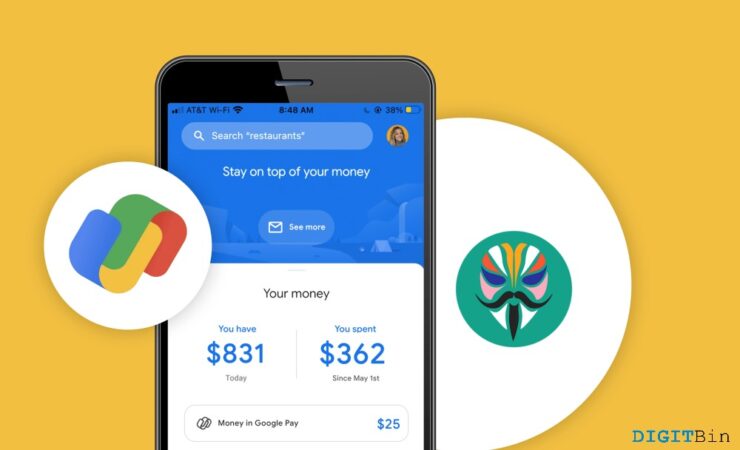
このガイドは、Magiskでroot化したAndroid端末上でGoogle Pay(G Pay)や銀行アプリを動かすための実務的な手順と注意点をまとめたものです。目的はアプリから「端末がroot化されている」と検知されないようにすることです。手順はMagiskベースのrootを想定しています(SuperSUでは動作しない場合があります)。
重要用語(1行定義):
- Magisk: システムを改変せずにroot権限やモジュールを管理するツール。隠蔽機能やモジュールで動作を補える。
- Magisk Hide / Zygisk: アプリからroot検出を防ぐ手段。Magisk v24以降はZygiskベースの方法が主流。
準備と前提条件
- 端末はMagiskでroot化されていること(SuperSUは想定外)。
- ブートローダーやカスタムリカバリの扱いに慣れていること。失敗は端末故障を招く可能性があります。
- 重要なデータは事前にバックアップしてください。
- 金融アプリの利用規約に違反する可能性があることを理解してください。
ステップ 1 — Magiskアプリで隠蔽を有効にする
Magiskの「隠蔽」機能を使って、アプリからrootが見えないようにします。手順:
- Magiskアプリを開き、設定アイコンをタップします。
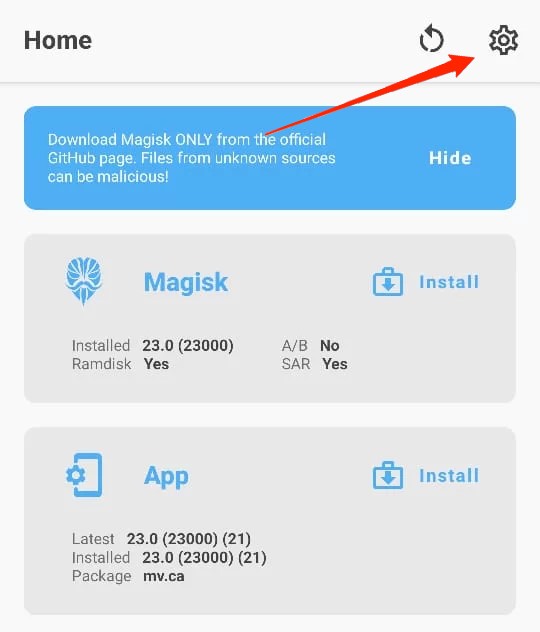
- 設定内を下にスクロールし、Magiskに関する欄を探します。
- 「Magisk Hide」を有効にします(見当たらない場合は後述のZygisk/モジュール手順を参照)。
- 「Magiskアプリを隠す」のオプションを使って、Magiskアプリ自体を非表示にします。
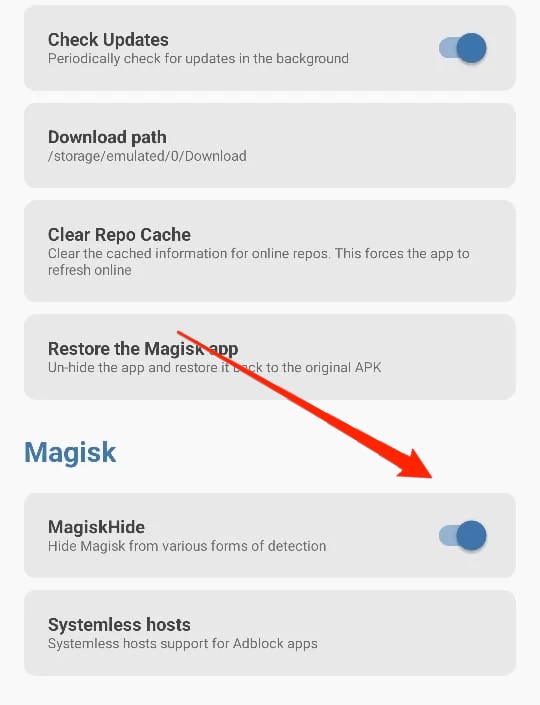
- 画面の指示に従って操作を完了し、必要なら端末を再起動します。
重要: Magisk Hideのオプションが見つからない場合、あなたのMagiskバージョンはv24以降で、従来のMagisk Hideは削除されZygiskへ移行しています。この場合はZygisk対応のモジュール(Magisk Hide互換モジュールやSafetyNetチェックモジュールなど)を追加する必要があります。モジュールは信頼できるソースから入手し、導入のリスクを理解した上で自己責任で行ってください。
ステップ 2 — Google PlayサービスとGoogle Payを隠す
Magiskの隠蔽機能で、Google Play servicesとGoogle Pay(G Pay)を指定して隠します。これによりアプリがroot検出APIを叩いても偽装することができます。
- Magiskホーム画面で盾(Shield)アイコンをタップします。
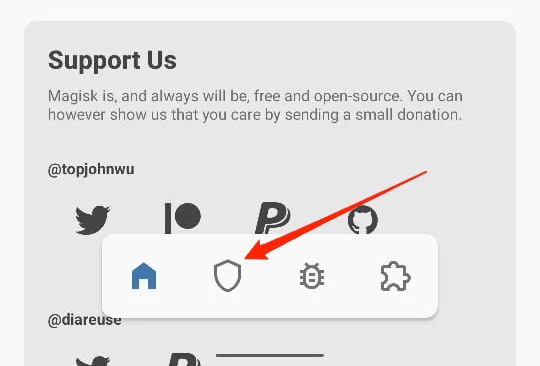
- Magisk Hide(または隠蔽設定)を開き、一覧から「Google Play services」と「Google Pay」を探します。
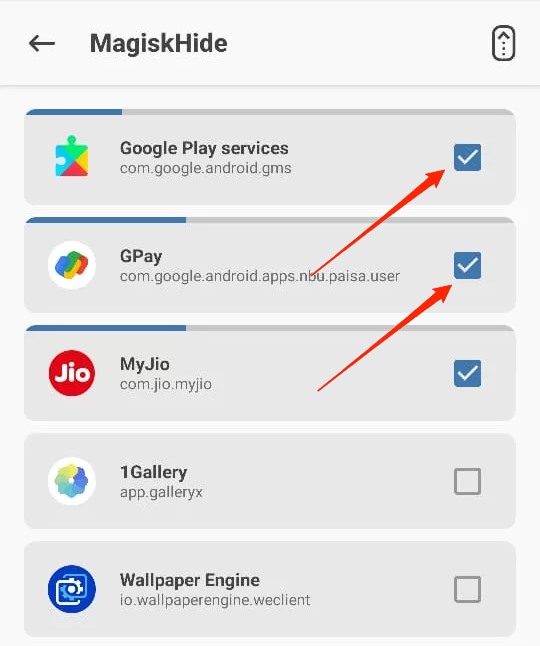
- それらを有効にします(チェック/トグルをオン)。
注意点:
- システム名は端末や言語設定で微妙に異なる場合があります(例: com.google.android.gms)。アプリ名だけでなくパッケージ名で確認すると確実です。
- 一部のモジュールはPlayストアやSafetyNetの挙動を変更するため、複数のモジュールを組み合わせると不安定になることがあります。
ステップ 3 — Google Payのデータを消去して再設定
- Google Payアプリを長押し→「アプリ情報」を開きます。
- 「ストレージ」→「データを消去」を選択します。
- アプリを再起動し、初期セットアップを行います。
多くの場合、これでGoogle Payが動作します。ただし、Playサービスや端末のアップデートで再び検出されることがあります。
Magisk v24以降(Zygisk)の違いと対策
Magisk v24以降では従来のMagisk Hideは削除され、Zygiskというアーキテクチャに移行しました。Zygiskではサンドボックスやプロセス注入ベースのモジュールで隠蔽を実現します。対策:
- Zygisk対応の隠蔽モジュールを導入する(例:「MagiskHide(互換)」「SafetyNet bypass」などの名称のモジュール)。
- Zygiskは設定やAllow/Denayリストでプロセス単位の挙動制御が可能。導入方法はモジュールごとに異なるためドキュメントを確認すること。
- 常に最新の情報を公式フォーラムや信頼できるコミュニティで確認してください。
代替アプローチと判断基準
アンルート(root解除)して公式に戻す
- 長所: 最も確実で将来的な更新互換性が高い。金融リスクが減る。
- 短所: rootで得た機能を失う。復旧手順が端末によっては複雑。
セカンド端末で決済を行う
- 長所: リスク分散。root化端末で金融アプリを使わない運用が可能。
- 短所: 端末をもう一台用意するコスト。
モジュールやサードパーティーの対策を継続運用
- 長所: rootの利点を維持しつつ決済を可能にする。
- 短所: アップデートで壊れる可能性、セキュリティリスク増大。
選択の目安: 金融取引の安全性を最優先する場合はアンルートかセカンド端末を推奨します。カスタム機能が重要で自己責任で運用できる場合はMagisk/Zygiskでの隠蔽を試してください。
トラブルシューティングとチェックリスト
基本チェックリスト:
- Magiskは最新か、v24以降ならZygisk対応を理解している
- Google Play servicesとGoogle Payを隠蔽リストに追加した
- Google Payのアプリデータをクリアした
- 端末を再起動してから再試行した
- 安全性を考慮してバックアップを取っている
問題が起きたときの順序(簡易ランブック):
- Magiskの隠蔽設定をオフ→再度オン
- 該当アプリのキャッシュとデータを削除
- Playサービスのアップデートを確認。必要ならアップデートをアンインストールして再試行
- 端末を再起動
- Zygisk/モジュールを無効化→1つずつ有効化して原因を特定
- どうしても動かない場合はアンルートを検討
よくある失敗事例と対処法
- 「Magisk Hideが見つからない」: Magisk v24以降はZygiskへ移行しているため、Zygisk用のモジュールや手順を参照してください。
- 「アプリが初期セットアップで弾かれる」: パッケージ名を間違えている、またはPlayサービス側で検知されている可能性。パッケージ名(com.google.android.apps.walletnfcrel など)を確認。
- 「アップデートで再度動かなくなる」: アップデート適用後はモジュールが対応していないケースが多い。更新前にスナップショットやバックアップを取り、問題発生時は元に戻せるようにする。
リスク評価(簡易)
- セキュリティリスク: 高(rootは攻撃面を増やす。金融アプリの挙動変更で情報漏洩リスクが高まる可能性あり)
- 安定性: 中(モジュールやアップデート次第で不安定に)
- 運用労力: 中〜高(モジュール更新、検出回避の監視が必要)
推奨緩和策:
- 常にバックアップを取る
- 信頼できるモジュールのみを利用する
- 金融取引は可能ならアンルート端末で実施する
実践チェックリスト(役割別)
モバイルユーザー(個人):
- MagiskのバージョンとZygisk対応を確認
- Google PayとPlayサービスをリストに追加
- データ消去→再設定を行う
管理者/IT担当者:
- 端末のバックアップとリカバリ手順をドキュメント化
- アップデートやパッチの影響を評価して運用ポリシーを作る
開発者/カスタムモジュール作成者:
- Zygiskフックの挙動をログで確認し、最小限のパッチで検出を回避する
- 変更は公開前に複数端末でテストする
決定フロー(簡易)
flowchart TD
A[端末はMagiskでroot化されているか?] -->|いいえ| B[アンルートまたは別端末を使用]
A -->|はい| C[Magiskのバージョンはv24以上か?]
C -->|はい| D[Zygisk対応モジュールを導入してテスト]
C -->|いいえ| E[従来のMagisk Hideを有効にしてGoogle Payを隠す]
D --> F[Google Payのデータを消去して再設定]
E --> F
F --> G[動作確認済み?]
G -->|はい| H[運用開始(アップデート注意)]
G -->|いいえ| I[アンルートまたは別端末で決済]プライバシーとコンプライアンスの注意
- 銀行アプリや決済アプリは不正利用と検出回避を防ぐため厳格な条件を課しています。これらを迂回することは利用規約に違反する可能性があります。法的・契約的リスクを検討してください。
- 個人情報や決済データを扱う際は、端末が安全であることを最優先にしてください。
まとめ
Root化したAndroidでGoogle Payを動かす方法は存在しますが、完全に安全で安定とは言えません。Magisk(またはZygisk)での隠蔽は有効な手段ですが、アプリやPlayサービスの更新で壊れるリスク、セキュリティ上の懸念、そして利用規約違反の可能性が常にあります。金融リスクを避けたい場合はアンルートや別端末の利用を強く推奨します。
もしこの記事の手順でうまくいった・いかない点があればコメントで共有してください。安全第一で運用をお願いします。



